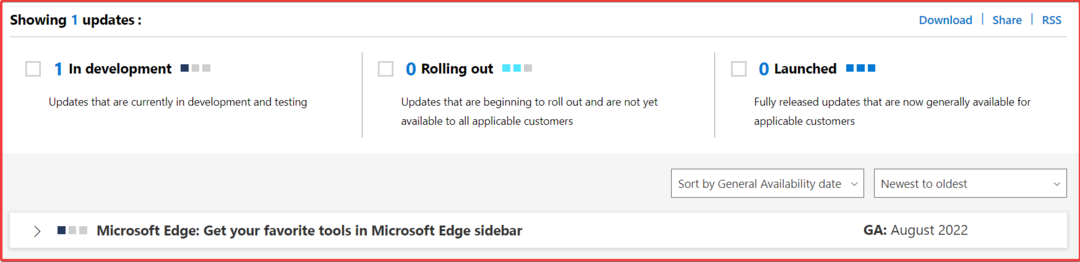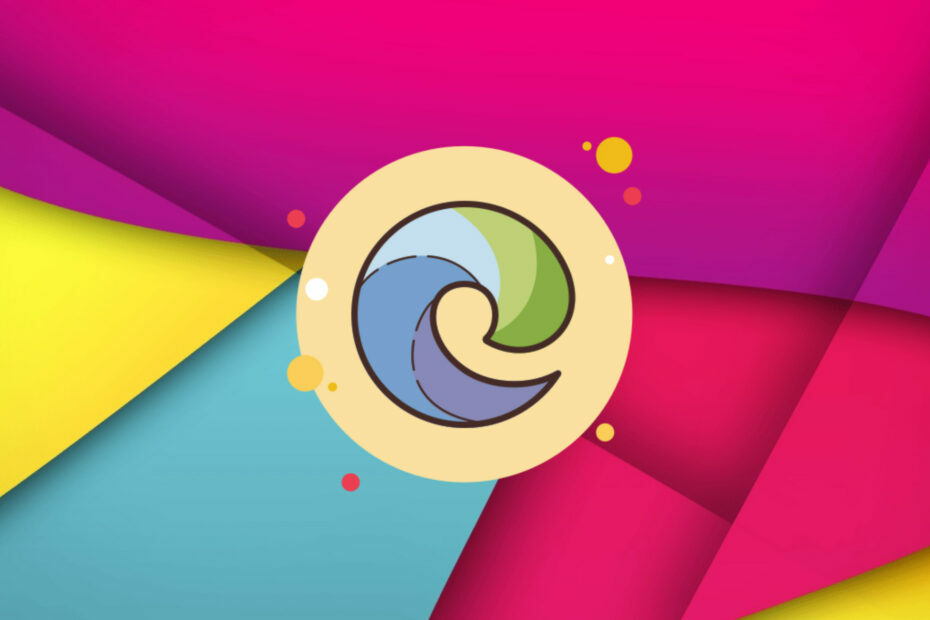Vi vet alle om denne funksjonen i Microsoft Edge Browser der legitimasjonen (brukernavn og passord) som er angitt på nettstedet lagres. Vi trenger ikke oppgi legitimasjonen igjen når vi besøker nettstedet neste gang. Den blir fylt ut automatisk av nettleseren. Men hvis en ønsker å oppdatere passordet eller gjøre endringer i det nåværende brukernavnet og passordet som er lagret i nettleseren, kan det gjøres enkelt ved å følge trinnene nedenfor.
Fremgangsmåte som skal følges:
Trinn 1: Åpne Microsoft Edge nettleservindu
Trinn 2: Øverst til høyre i vinduet,
- Trykk på menyen (...)
- Velg Innstillinger

Trinn 3: I vinduet Innstillinger som vises,
- Klikk på Profil fra menyen til venstre
- Klikk på Passord fra menyen til høyre
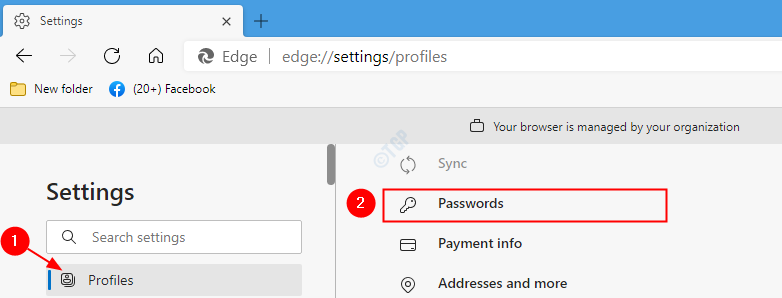
Trinn 4: I passordvinduet, bla ned og finn Lagrede passord seksjon. Her kan du se alle brukernavn og passord oppført som tilsvarer forskjellige nettsteder. For å endre et bestemt brukernavn og passord,
- Klikk på tre prikker ved siden av legitimasjonen (brukernavn og passord)
- Velge Redigere fra menyen
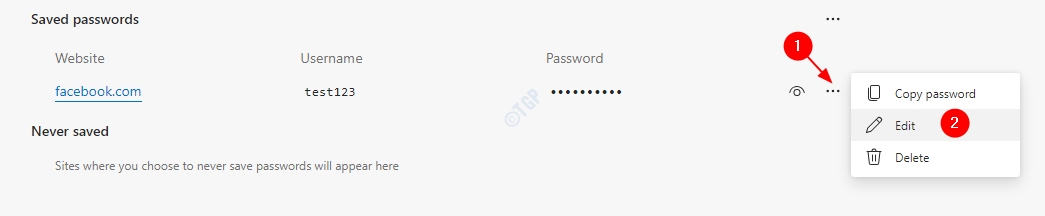
Trinn 5: Nå kan du se Windows Security Dialog åpnes, skriv inn PIN-koden din og trykk Enter
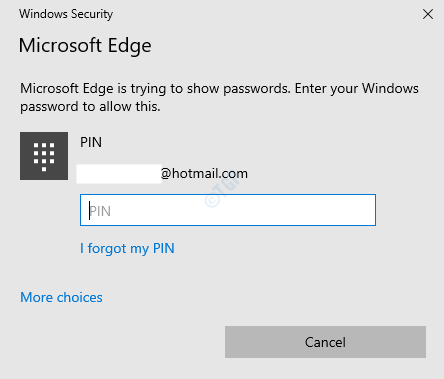
Trinn 6: Nå åpnes vinduet Rediger passord. Her kan man endre brukernavn og passord og klikke på Ferdig knapp
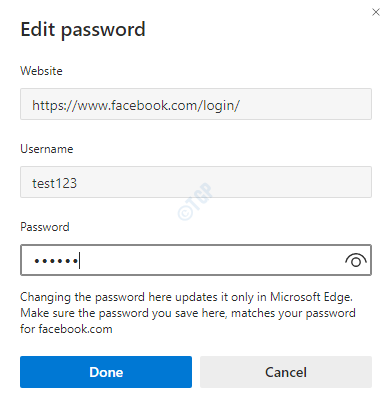
Trinn 7: Du kan se de oppdaterte legitimasjonene under delen Lagrede passord nå.
Metode 2: Fra adresselinjen
Trinn 1: Åpne Microsoft Edge-nettleseren. I adresselinjen skriver du inn adressen til nettstedet hvis legitimasjon (brukernavn eller passord) skal endres.
Trinn 2: I høyre hjørne av adresselinjen,
- Klikk på nøkkelaktig ikon.
- Klikk på Administrer passord knapp
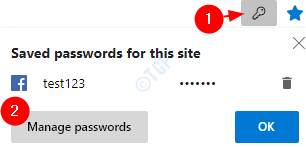
Trinn 3: Følg nå trinn 4,5,6 fra metode 1.
Det er alt. Med disse enkle endringene kan legitimasjonen endres eller oppdateres i Edge.
Takk for at du leser. Vi håper denne artikkelen har vært informativ. Vennligst kommenter og gi oss beskjed hvis du har noen problemer.